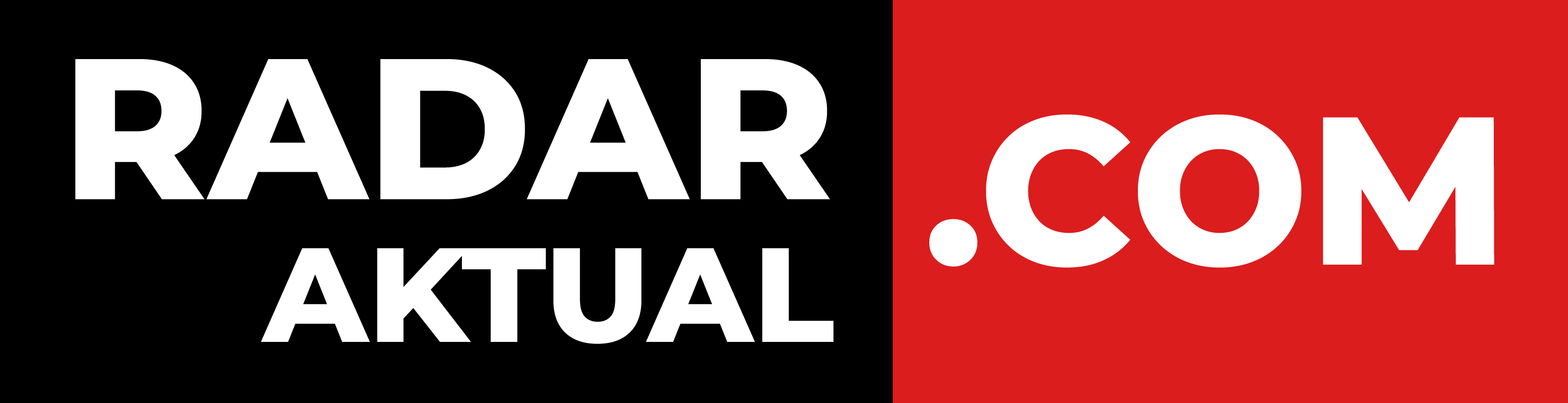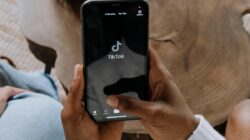Cara setting ganjil genap di Google Maps perlu diketahui pengguna kendaraan pribadi yang tinggal di daerah Jakarta. Dengan metode ini, kamu akan terbantu ketika berkendara di jalanan ibu kota.
Dikutip dari laman jakarta.go.id, sistem ganjil genap di Jakarta adalah sebuah kebijakan pembatasan kendaraan bermotor berdasarkan pelat nomor dan tanggal.
Cara kerjanya saat tanggal angka genap, kendaraan pelat nomor polisi genap boleh beroperasi. Pun begitu sebaliknya. Sistem ini berlaku sesuai Peraturan Gubernur Nomor 88 Tahun 2019 atas perubahan Peraturan Nomor 155 Tahun 2018.
Tak hanya membatasi penggunaan kendaraan pribadi, sistem ini adalah komitmen Pemerintah DKI Jakarta menurunkan tingkat emisi karbon dan mengurangi kemacetan yang sering terjadi pada waktu sibuk seperti pagi dan sore hari.
Waktu dan Daerah Ganjil Genap Jakarta
Masih dari sumber yang sama, waktu sistem Ganjil Genap Jakarta berlaku pada Senin hingga Jumat atau hari kerja pukul 6.00 hingga 10.00 WIB dan 16.00 hingga 21.00 WIB.
Artinya, pada akhir pekan atau hari Sabtu dan Minggu serta hari libur nasional, setiap pelat nomor apa pun bisa melintas melalui jalanan Jakarta tanpa terkena tilang.
Pengawasan sistem ganjil genap di Jakarta sudah melalui ETLE atau Electronic Traffic Law Enforcement. Sistem ini menggunakan kamera untuk menangkap pelanggar lalu lintas lalu langsung mengirimkan surat tilang melalui pos.
Kini sudah ada 25 ruas jalan di daerah Jakarta yang memberlakukan Ganjil Genap, di antaranya:
1. Jakarta Pusat
Jalan Gajah Mada
Jalan Hayam Wuruk
Jalan Majapahit
Jalan Medan Merdeka Barat
Jalan MH Thamrin
Jalan Jenderal Sudirman
Jalan Balikpapan
Jalan Kyai Caringin
Jalan Salemba Raya sisi Barat
Jalan Salemba Raya sisi Timur mulai dari Simpang Jalan Paseban Raya sampai Jalan Diponegoro
Jalan Kramat Raya
Jalan Stasiun Senen
Jalan Gunung Sahari
2. Jakarta Selatan
Jalan Sisingamangaraja
Jalan Panglima Polim
Jalan Fatmawati
Jalan Suryopranoto
Jalan Gatot Subroto
Jalan HR Rasuna Said
3. Jakarta Timur
Jalan MT Haryono
Jalan D.I Pandjaitan
Jalan Jenderal Ahmad Yani
Jalan Pramuka
4. Jakarta Barat
Jalan Pintu Besar Selatan
Jalan Tomang Raya
Jalan Jenderal S Parman
Setelah mengetahui waktu dan daerah dari sistem ganjil genap di Jakarta, simak juga cara setting Ganjil Genap di Google Maps. Dengan aplikasi ini, kamu bisa mengetahui lokasi mana yang menerapkan ganjil genap.
Cara Setting Ganjil Genap di Google Maps
Berikut langkah-langkahnya yang dirangkum dari laman daihatsu.co.id:
1. Buka aplikasi Google Maps pada HP
Google Maps biasanya sudah menjadi aplikasi bawaan HP sehingga terinstal langsung di dalamnya. Jika tak memiliki aplikasi ini, kamu bisa mengunduhnya melalui Play Store atau App Store sesuai perangkat yang dipakai.
2. Masukkan Lokasi Tujuan
Sama seperti mencari arah di Google Maps, pengaturan ganjil genap harus memasukkan tempat yang dituju. Selanjutnya klik ‘Rute’ pada menu bar sisi bawah.
3. Pilih Moda Transportasi
Pilih moda transportasi yang digunakan seperti mobil, motor, transportasi umum, atau kendaraan online.
4. Masukkan Bagian Pelat Nomor
Setelah memilih moda transportasi, klik tulisan ‘Avoiding odd plate roads’ atau ‘Avoiding Even Plat Roads’. Opsi ini akan menunjukkan rute untuk pelat ganjil atau genap.
Jika hari ini tanggal ganjil dan kamu menggunakan kendaraan berpelat genap, misalnya, sistem aplikasi akan menunjukkan rute terbaik untuk menghindari jalanan yang menerapkan sistem ganjil genap.
Selain cara di atas, kamu juga bisa memasukkan pelat nomor dengan mengeklik simbol titik tiga di bagian paling atas kanan, lalu pilih opsi ‘Router Option’. Selanjutnya tab kecil baru akan muncul dan menampilkan pilihan kendaraan pelat nomor ganjil genap.
Pilih opsi pelat nomor ganjil atau sebaliknya sesuai kendaraan. Selanjutnya pilih ‘Done’ untuk menyelesaikan pengaturan.
5. Pilih Rute Terbaik
Google Maps akan menampilkan pilihan dua rute untuk pengguna kendaraan pelat genap yang keluar di tanggal ganjil. Pun begitu sebaliknya, biasanya sistem juga menunjukkan jalan dengan warna hijau dan merah.
Warna hijau menandakan jalanan lancar dan terbebas dari macet. Sedangkan warna merah menunjukkan bahwa jalanan macet.
6. Selesai
Jika semua sudah diatur sesuai kebutuhan, pilih ‘Start’ untuk memulai berkendara. Aplikasi ini akan memberitahu kapan harus berbelok dengan suara, jadi pengguna tak perlu melihat layar sepanjang waktu.
Demikian cara setting ganjil genap di Google Maps lengkap dengan waktu dan ruas jalan yang menerapkan sistem tersebut. Semoga informasi di atas bermanfaat.(Sumber)